Le aggregazioni geografiche consentono di raccogliere dati di analisi per le chiamate API in base all'area come regione, continente, paese e città. Da questi dati di analisi, puoi visualizzare GeoMap nella UI di Edge che mostra la posizione delle richieste API:
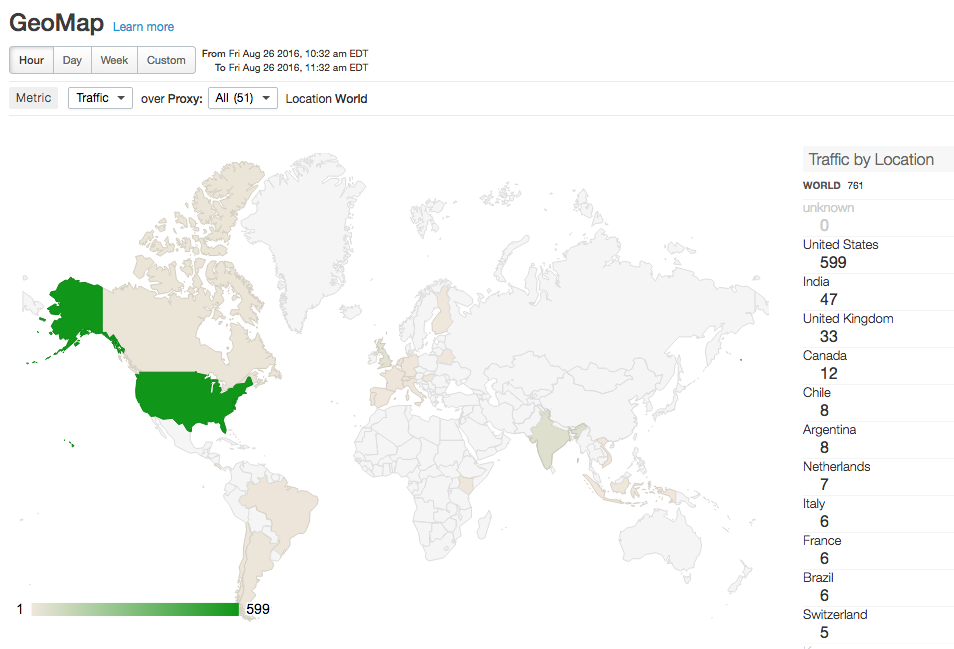
Le aggregazioni geografiche funzionano mediante l'estrazione di dati geografici da un database di terze parti e l'aggiunta ai dati di analisi raccolti da Edge. Le informazioni geografiche possono contenere città, paese, continente, fuso orario e regione di una richiesta effettuata a un proxy API.
Per utilizzare l'aggregazione geografica, devi acquistare il database Maxmind GeoIp2 che contiene questo informazioni geografiche. Consulta la pagina https://www.maxmind.com/en/geoip2-databases per ulteriori informazioni.
Abilitazione dell'aggregazione geografica
Per impostazione predefinita, le aggregazioni geografiche non sono abilitate. Per attivare le aggregazioni geografiche, devi:
- Su tutti i server Qpid, installare il database MaxMind e configurare il server Qpid da utilizzare li annotino.
- Attiva la visualizzazione della mappa geografica nella UI di Edge.
Installa MaxMind su tutti i server Edge Qpid
Usa la seguente procedura per installare il database MaxMind su tutti i server Edge Qpid:
- Ottieni il database Maxmind GeoIp2.
- Crea la seguente cartella sul nodo del server Qpid:
/opt/apigee/maxmind
- Scarica il database Maxmind GeoIp2 in
/opt/apigee/maxmind. - Cambia la proprietà del file di database in 'apigee' utente:
chown apigee:apigee /opt/apigee/maxmind/GeoIP2-City_20160127.mmdb
- Imposta le autorizzazioni per il database su 744:
chmod 744 /opt/apigee/maxmind/GeoIP2-City_20160127.mmdb
- Imposta i seguenti token in
/opt/apigee/customer/application/qpid-server.properties. Se il file non esiste, crealo:conf_ingestboot-service_vdim.geo.ingest.enabled=true conf_ingestboot-service_vdim.geo.maxmind.db.path=/opt/apigee/maxmind/GeoIP2-City_20160127.mmdb
Se hai archiviato il database Maxmind GeoIp2 in una posizione diversa, modifica la proprietà del percorso di conseguenza.
Tieni presente che questo file di database contiene un numero di versione. Se in seguito ricevi un avviso del database, potrebbe avere un numero di versione diverso. In alternativa, crea un collegamento simbolico il file del database e usa il link simbolico in
qpid-server.properties.Ad esempio, crea un collegamento simbolico per "GeoIP2-City-current.mmdb" in "GeoIP2-City_20160127.mmdb". Se in seguito riceverai un nuovo database con un nome file diverso, dovrai solo aggiornare anziché dover riconfigurare e riavviare il server Qpid.
- Cambia la proprietà del file
qpid-server.propertiescon 'apigee' utente:chown apigee:apigee /opt/apigee/customer/application/qpid-server.properties
- Riavvia il server Qpid:
/opt/apigee/bin/apigee-service/bin/apigee-service edge-qpid-server restart
- Ripeti questa procedura su ogni nodo Qpid.
- Per verificare il funzionamento dell'aggregazione geografica:
- Attivazione di diverse chiamate proxy API su un proxy API di esempio.
- Attendi circa 5-10 minuti per il completamento delle aggregazioni.
- Apri una console e connettiti al server Edge Postgres:
psql -h /opt/apigee/var/run/apigee-postgresql/ -U apigee -d apigee
- Esegui una query SELECT sulla tabella analytics.agg_geo per visualizzare le righe con
attributi geografici:
select * from analytics.agg_geo;
Nei risultati della query dovresti vedere le seguenti colonne estratte dalla Database Maxmind GeoIp2:
ax_geo_city, ax_geo_country, ax_geo_continent, ax_geo_timezone, ax_geo_region.Se la tabella
agg_geonon viene compilata, controlla i log del server Qpid all'indirizzo/opt/apigee/var/log/edge-qpid-server/logs/per rilevare il potenziale eccezioni.
Abilita le mappe geografiche nella UI di Edge
Utilizza la seguente procedura per abilitare le mappe geografiche nella UI di Edge:
- Imposta il seguente token in
/opt/apigee/customer/application/ui.propertiesper attivare le mappe geografiche. Se il file non esiste, crealo:conf_apigee_apigee.feature.disablegeomap=false
- Modifica la proprietà del file ui.properties in 'apigee' utente:
chown apigee:apigee /opt/apigee/customer/application/ui.properties
- Riavvia la UI Edge:
/opt/apigee/bin/apigee-service/bin/apigee-service edge-ui restart
- Nella UI di Edge, seleziona Analytics > GeoMap per visualizzare l'aggregazione geografica e i dati di Google Cloud.
Aggiornamento del database MaxMind GeoIp2
MaxMind emette aggiornamenti periodici al database Maxmind GeoIp2. Se ricevi un aggiornamento usa la procedura seguente per installarlo su Edge:
- Ottieni il database Maxmind GeoIp2 aggiornato.
- Scarica il database Maxmind GeoIp2 in
/opt/apigee/maxmind. - Controlla il nome del file del database. Se è uguale al file precedente, come definito nella
/opt/apigee/customer/application/qpid-server.properties, vai al passaggio successivo. Tuttavia, se il file ha un nome diverso, devi modificare ilqpid-server.propertiesper specificare il nome del nuovo file di database, quindi riavvia il server Qpid, come descritto sopra.In alternativa, puoi creare un collegamento simbolico al file. Ad esempio, crea un collegamento simbolico per "GeoIP2-City-current.mmdb" in "GeoIP2-City_20160127.mmdb". Se in seguito ricevi un nuovo database con un nome file diverso, devi solo aggiornare il link simbolico anziché riconfigurare il server Qpid.
- Cambia la proprietà del file di database in 'apigee' utente:
chown apigee:apigee /opt/apigee/maxmind/GeoIP2-City_20160127.mmdb
- Imposta le autorizzazioni per il database su 744:
chmod 744 /opt/apigee/maxmind/GeoIP2-City_20160127.mmdb
- Riavvia il server Qpid:
/opt/apigee/bin/apigee-service/bin/apigee-service edge-qpid-server restart
- Ripeti questa procedura su ogni nodo Qpid.

